iPhone zeigt die Benachrichtigung „Unbekanntes Zubehör erkannt“ an
Die Benachrichtigung „Unbekanntes Zubehör erkannt“ wird auf Ihrem iPhone normalerweise angezeigt, wenn sich ein Gerät in der Nähe Ihres iPhones befindet, das Ihnen nicht gehört. Dieses Verhalten wurde für AirTags implementiert, die Ihnen Echtzeit-Tracking ermöglichen.
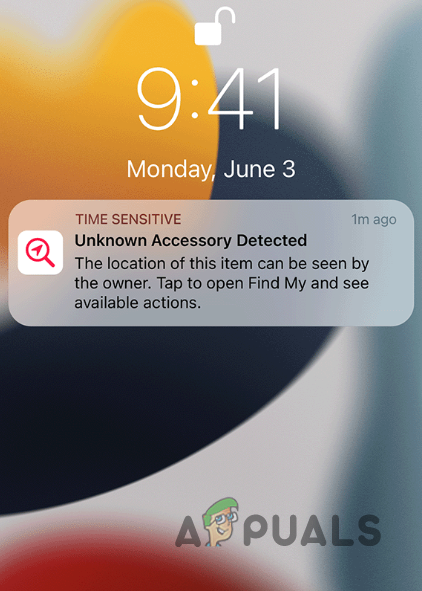 Warnung „Unbekanntes Zubehör erkannt“
Warnung „Unbekanntes Zubehör erkannt“
Die fragliche Warnung kann aufgrund einer Fehlfunktion Ihrer Apple AirPods oder AirTags (falls Sie welche besitzen) auftreten. Darüber hinaus kann eine Firmware-Anomalie dazu führen, dass die Warnung in der „Wo ist?“-App fälschlicherweise angezeigt wird. Um die Warnung zu beheben, werden wir eine Reihe von Lösungen durchgehen und die möglichen Gründe für die Warnung im Folgenden detailliert erläutern.
Was ist die Warnung „Unbekanntes Zubehör erkannt“?
Die fragliche Warnung ist Teil einer von Apple durchgeführten Überarbeitung, um Benutzer über unbekannte Geräte wie AirTags in ihrer Nähe zu informieren. Dies dient im Wesentlichen als Datenschutzfunktion, die Sie vor Geräten schützen soll, die Ihnen mit bösen Absichten platziert wurden.
„Die Benachrichtigung ‚Unbekanntes Zubehör in Ihrer Nähe erkannt‘ wird angezeigt, wenn sich ein nicht erkanntes Gerät in der Nähe Ihres iPhones befindet. Dies soll zwar auf einen unbekannten AirTag in Ihrer Nähe hinweisen, dies ist jedoch nicht immer der Fall.
Dies liegt daran, dass es wie bereits erwähnt häufig zu Firmware-Fehlfunktionen kommen kann, die zu einer falschen Anzeige der Warnung führen.
Wie gehe ich mit der Benachrichtigung „Unbekanntes Zubehör erkannt“ um?
Nachdem Sie nun wissen, warum die Warnmeldung auf Ihrem iPhone angezeigt wird, ist es für uns an der Zeit zu besprechen, was Sie gegen die Benachrichtigung tun können.
- Suchen Sie nach einem unbekannten Gerät: Das Erste, was Sie wissen müssen, wenn Sie die Warnung erhalten, ist, nach einem unbekannten Gerät in Ihrer Nähe zu suchen. Obwohl die Wahrscheinlichkeit dafür gering ist, sollten Sie es nicht gleich ignorieren. Durchsuchen Sie den Bereich, in dem Sie die Warnung erhalten haben, um festzustellen, ob ein unbekannter AirTag das Problem verursacht.
- Koppeln Sie Ihre AirTags erneut: Wenn Sie eine Warnung auf Ihrem iPhone erhalten und ein Paar AirTags besitzen, könnte das Problem auf eine Fehlfunktion zurückzuführen sein. Dies tritt auf, wenn die AirTags eine inkonsistente Bluetooth-Verbindung mit Ihrem iPhone haben, wodurch Ihr Gerät die AirTags nicht erkennt. Um dies zu beheben, müssen Sie die AirTags erneut koppeln.
- Setzen Sie Ihre AirTags zurück: In manchen Fällen behebt das Koppeln Ihrer AirTags das Problem nicht. Dies tritt auf, wenn das Problem nicht mit der Bluetooth-Konnektivität zusammenhängt, sondern mit der Konfiguration der AirTags, die zu der Warnung führt. In solchen Szenarien müssen Sie Ihre AirTags zurücksetzen, um das Problem zu beheben.
- AirPods erneut koppeln: Sie können auch die Benachrichtigung „Unbekanntes Zubehör“ erhalten, wenn Sie sich in der Nähe Ihrer AirPods befinden. Diese Situation tritt auf, wenn die gekoppelten AirPods eine Fehlfunktion mit Ihrem iPhone aufweisen, was zu einem Problem führt. Außerdem kann das Problem auftreten, wenn Sie AirPods verwenden, die Ihnen nicht gehören. Um dieses Problem zu beheben, müssen Sie die AirPods erneut koppeln.
- „Wo ist?“-App aktualisieren: Schließlich kann die „Wo ist?“-App eine weitere mögliche Ursache für die Benachrichtigungen sein. Dies ist vor kurzem aufgrund eines früheren Updates von Apple passiert, das einen Fehler in der „Wo ist?“-App verursachte und bei mehreren Benutzern zu Benachrichtigungen führte. Um diesen Fehler zu beheben, müssen Sie die „Wo ist?“-App einfach über den App Store aktualisieren.
1. Suchen Sie nach einem unbekannten Gerät
Wenn Sie die Warnung auf Ihrem Gerät in der Öffentlichkeit sehen, können Sie die Benachrichtigung höchstwahrscheinlich ignorieren. Dies liegt daran, dass Sie wahrscheinlich in der Nähe einer Person vorbeigegangen sind, die einen AirTag trug, wodurch die Benachrichtigung auf Ihrem Gerät ausgelöst wurde.
Wenn Sie die Benachrichtigung jedoch erhalten, wenn Sie allein oder zu Hause sind, müssen Sie in Ihrer Nähe nach einem unbekannten Gerät suchen. AirTags sind Geräte, die zum Verfolgen Ihrer Gegenstände entwickelt wurden, aber ihr böswilliger Einsatz zum Stalken von Personen ist nicht ungewöhnlich.
Um den AirTag in Ihrer Nähe zu finden, können Sie die Option „Ton abspielen“ auf dem Benachrichtigungsbildschirm verwenden. Dadurch klingelt das Gerät und Sie sollten dem Ton folgen können, um es zu finden, wenn sich eines in Ihrer Nähe befindet.
Falls Sie den AirTag nicht finden können, liegt die Benachrichtigung wahrscheinlich an einer Anomalie. In einem solchen Fall können Sie die folgenden Methoden verwenden.
2. Koppeln Sie Ihre AirTags erneut
Wenn Sie ein Paar AirTags besitzen, befolgen Sie die nachstehenden Anweisungen, um sie erneut zu koppeln:
- Öffnen Sie zunächst den Einstellungsbildschirm auf Ihrem iPhone.
- Navigieren Sie dann zur Bluetooth-Option.
 Öffnen der Bluetooth-Einstellungen
Öffnen der Bluetooth-Einstellungen - Tippen Sie anschließend auf das i-Symbol neben Ihren AirTags.
- Tippen Sie auf die Option „Dieses Gerät vergessen“.
 Gekoppeltes Gerät vergessen
Gekoppeltes Gerät vergessen - Nachdem Sie die Kopplung der AirTags aufgehoben haben, führen Sie den Einrichtungsvorgang erneut durch, um sie zu koppeln.
3. Setzen Sie Ihre AirTags zurück
- Um Ihren AirTag zurückzusetzen, drücken Sie auf die Edelstahl-Batterieabdeckung des AirTags und drehen Sie sie gegen den Uhrzeigersinn, bis die Drehung stoppt.
 AirTag-Hülle
AirTag-Hülle - Anschließend die Abdeckung und die darunterliegende Batterie entfernen.
- Setzen Sie ihn dann wieder in die Batterie ein und drücken Sie ihn nach unten, bis Sie ein Geräusch hören. Dieses Geräusch zeigt an, dass die Batterie angeschlossen ist.
- Der Ton sollte 4–5 Sekunden lang anhalten. Wenn der Ton zu Ende ist, wiederholen Sie diesen Vorgang noch 4 Mal. Nehmen Sie die Batterie heraus und setzen Sie sie erneut ein, bis Sie einen Ton hören.
- Der fünfte Ton unterscheidet sich von den vorherigen. Dies zeigt an, dass der AirTag zum Koppeln bereit ist.
- Setzen Sie die Abdeckung ein, indem Sie die drei Schlitze am AirTag mit den drei Laschen an der Abdeckung ausrichten.
- Drücken Sie auf die Abdeckung und drehen Sie sie im Uhrzeigersinn, bis die Drehung stoppt.
- Richten Sie den AirTag erneut auf Ihrem Gerät ein.
4. AirPods erneut koppeln
- Öffnen Sie zunächst das Menü „Einstellungen“.
- Navigieren Sie anschließend zum Abschnitt Bluetooth.
 Öffnen der Bluetooth-Einstellungen
Öffnen der Bluetooth-Einstellungen - Tippen Sie dort auf das i-Symbol neben Ihren AirPods.
 Navigieren zu den Einstellungen für gekoppelte AirPods
Navigieren zu den Einstellungen für gekoppelte AirPods - Tippen Sie dann auf die Option „Dieses Gerät vergessen“.
 Gekoppeltes Gerät vergessen
Gekoppeltes Gerät vergessen - Sobald Sie die AirPods entfernt haben, koppeln Sie sie erneut mit Ihrem Telefon.
5. Aktualisieren Sie die App „Wo ist?“
- Öffnen Sie den App Store auf Ihrem Gerät.
 App Store öffnen
App Store öffnen - Suchen Sie im App Store nach der App „Wo ist?“.
- Tippen Sie dann auf die Option „Update“, um die verfügbaren Updates zu installieren.
Mit diesen Lösungen können Sie die Warnung „Unbekanntes Zubehör erkannt“ auf Ihrem iPhone beheben. Um zu verhindern, dass die Benachrichtigung in Zukunft fälschlicherweise angezeigt wird, stellen Sie sicher, dass die App „Wo ist?“ auf dem neuesten Stand ist und dass bei Ihren AirTags oder AirPods keine Verbindungsprobleme auftreten.
Unbekanntes Zubehör erkannt – FAQ
Was verursacht die Warnung „Unbekanntes Zubehör erkannt“?
Diese Warnung ist Teil der Datenschutzfunktionen Ihres iPhones, die angezeigt wird, wenn Sie sich in der Nähe eines AirTags befinden, der nicht zu Ihrer Apple-ID gehört.
Wie verhindere ich, dass diese Benachrichtigungen angezeigt werden?
Wenn Sie den Empfang dieser Benachrichtigungen auf Ihrem iPhone vollständig beenden möchten, können Sie dies über die Option „Einstellungen > Benachrichtigungen > Tracking-Benachrichtigungen“ tun.

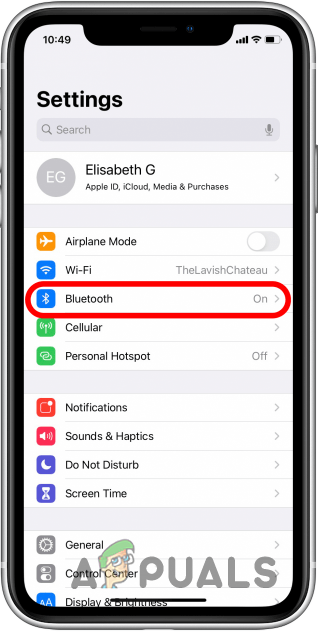 Öffnen der Bluetooth-Einstellungen
Öffnen der Bluetooth-Einstellungen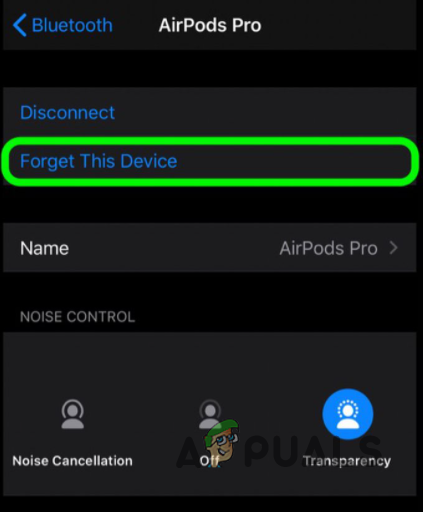 Gekoppeltes Gerät vergessen
Gekoppeltes Gerät vergessen AirTag-Hülle
AirTag-Hülle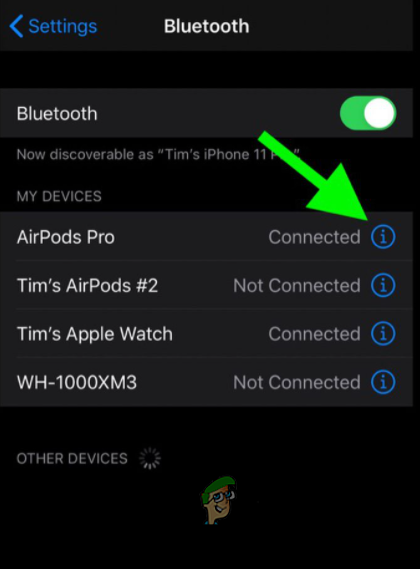 Navigieren zu den Einstellungen für gekoppelte AirPods
Navigieren zu den Einstellungen für gekoppelte AirPods App Store öffnen
App Store öffnen




